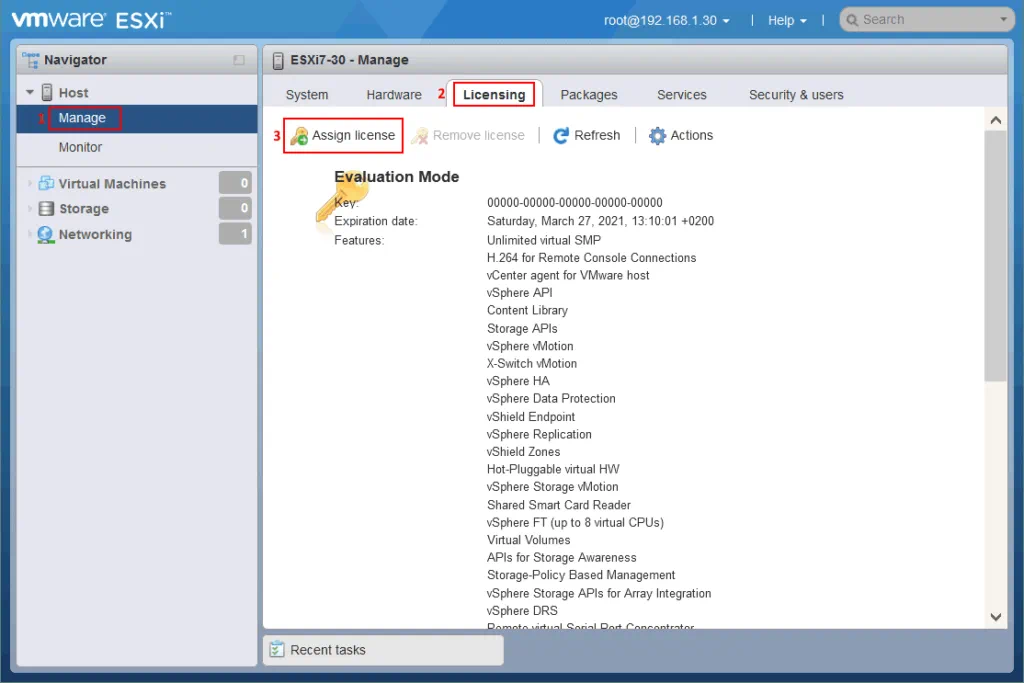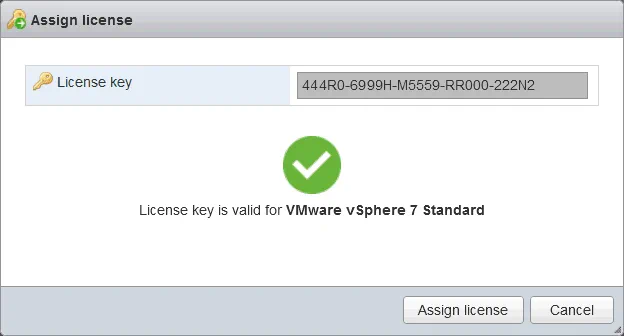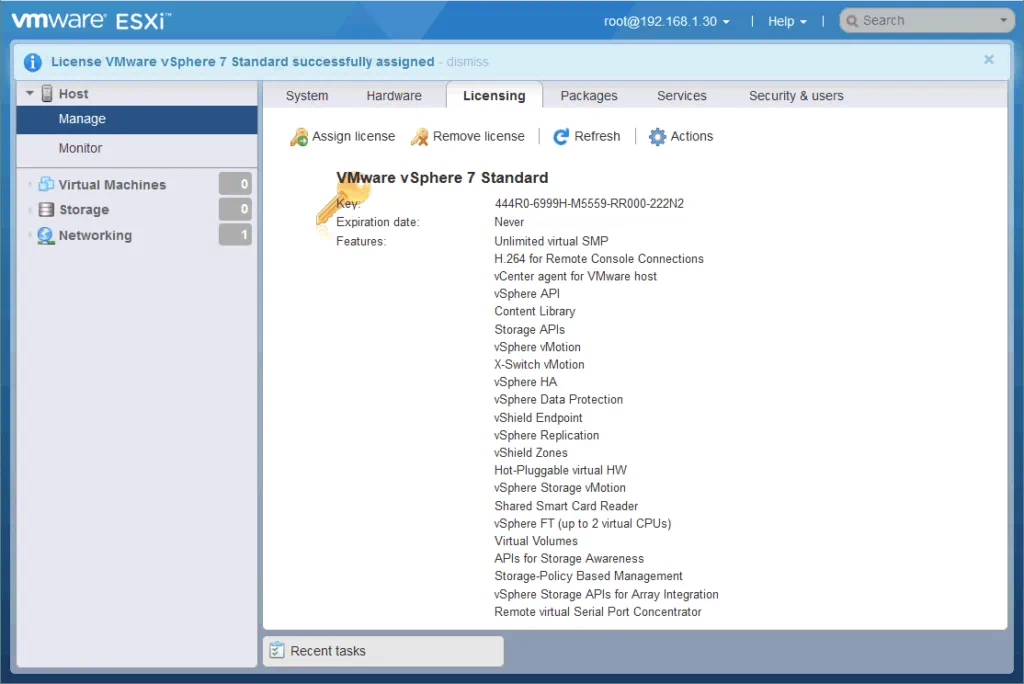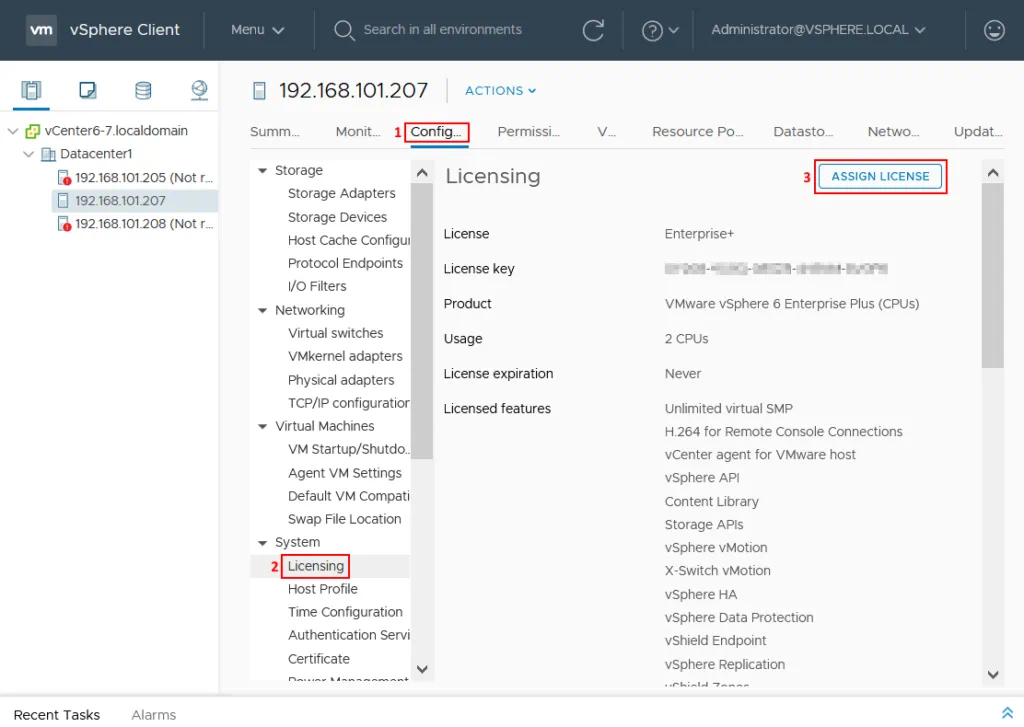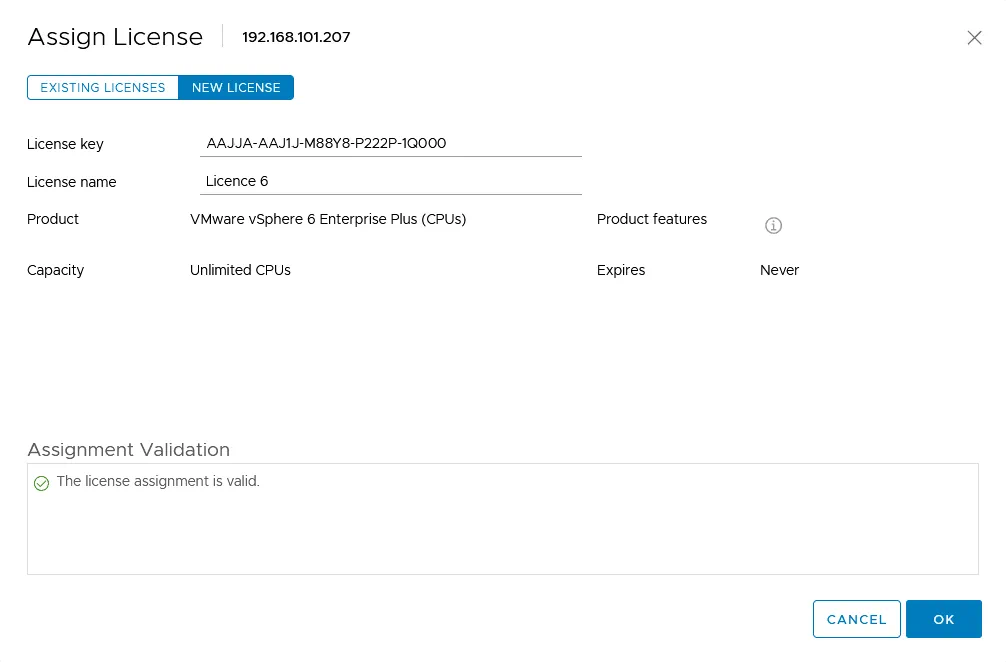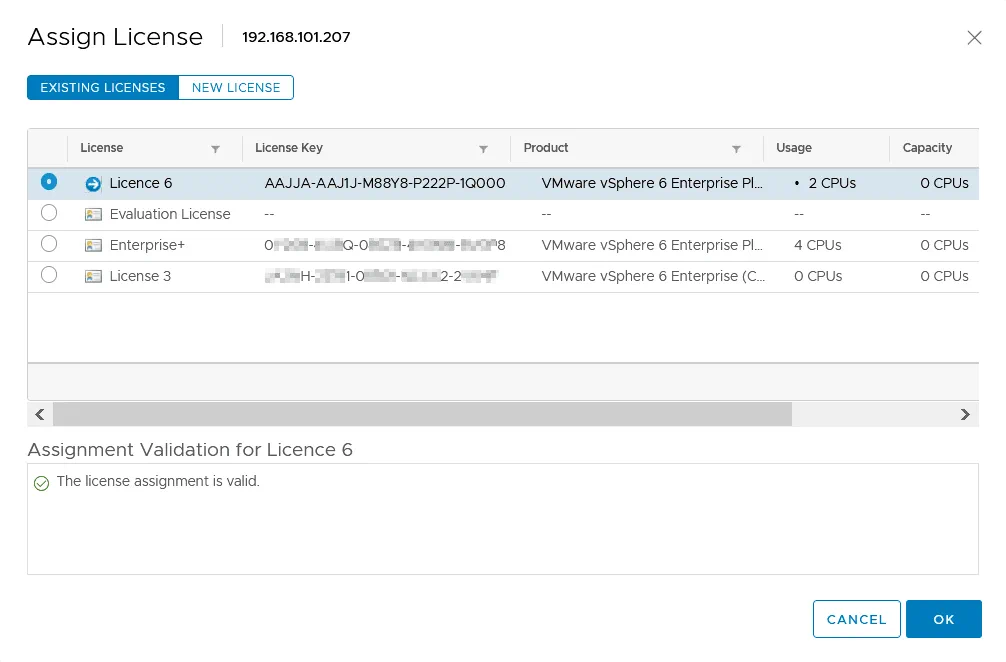Bei der Bereitstellung von VMware vSphere zur Erstellung Ihrer virtuellen Umgebung haben Sie die Wahl zwischen den vSphere- und vCenter-Editionen. vSphere, die Virtualisierungsplattform von VMware, umfasst verschiedene Komponenten wie ESXi und vCenter Server, die jeweils eigene Lizenzen erfordern. Lesen Sie diesen Blog-Beitrag, um mehr über die VMware ESXi-Lizenzierung und die Anwendung der Lizenzen in Ihrer Infrastruktur zu erfahren.
Allgemeine Informationen zur vSphere-Lizenzierung
Es gibt zwei Hauptlizenzen von VMware in VMware vSphere: vSphere-Lizenzen für ESXi-Hosts und Lizenzen für den vCenter Server. Wenn Sie eigenständige ESXi-Hosts verwenden, kaufen Sie die benötigte VMware vSphere-Lizenz und installieren Sie sie auf jedem ESXi-Host. Wenn Sie mehrere ESXi-Hosts haben, ist es besser, sie zentral zu verwalten. In diesem Fall empfehle ich Ihnen, vCenter Server zu installieren.
VMware vCenter Server ermöglicht es Ihnen, ESXi-Hosts zu verwalten, Datenzentren zu erstellen, die logische Strukturen zur Gruppierung von ESXi-Hosts darstellen, Cluster zu erstellen, virtuelle Maschinen zwischen Hosts zu migrieren und so weiter. VMware vCenter erfordert eine separate vCenter Server-Lizenz, die auf Ihrem vCenter Server installiert sein muss. Die Version Ihres vCenter Servers muss mindestens mit der höchsten Version eines in Ihrer Umgebung ausgeführten ESXi-Hosts übereinstimmen oder höher sein, den Sie über vCenter verwalten möchten. Ältere Versionen von vCenter Server können neuere Versionen von ESXi nicht verwalten. Zum Beispiel können Sie vCenter 7.0 installieren, um Hosts mit ESXi 6.7 und ESXi 7.0 zu verwalten, aber Sie können nicht vCenter Server 6.0 installieren, um Hosts mit ESXi 6.5 zu verwalten.
VMware-Lizenzen sind 25-stellige Zeichenfolgen, die Buchstaben und Ziffern enthalten und in 5-stellige Blöcke mit dem Symbol „-“ unterteilt sind. Lizenzschlüssel enthalten verschlüsselte Informationen über die erworbene Produktedition und sind nicht an die Hardware gebunden. Sie können denselben VMware ESXi-Lizenzschlüssel (die vSphere-Lizenz) mehreren ESXi-Hosts zuweisen, bis die Gesamtzahl der Prozessoren die von der Lizenz erlaubte CPU-Kapazität überschreitet.
Nach der Installation von ESXi und vCenter beginnt die 60-tägige Evaluierung für jedes Produkt. Der Satz an verfügbaren Funktionen für den Evaluierungszeitraum entspricht demjenigen, der in der höchsten Edition von VMware vSphere für ESXi-Hosts und dem entsprechenden vCenter Server verfügbar ist. Somit sind alle möglichen Funktionen für 60 Tage verfügbar. Es wird empfohlen, eine Lizenz zu installieren, bevor der Evaluierungszeitraum abläuft.
Wenn der Evaluierungszeitraum für einen ESXi-Host abläuft, wird der Host von vCenter getrennt (falls der Host zum vCenter-Inventar hinzugefügt wurde). Die VMs laufen weiter, aber nachdem Sie die VMs heruntergefahren haben, können Sie sie nicht mehr starten. Sie können auch die Konfiguration der Funktionen nicht ändern. Wenn der Evaluierungszeitraum für vCenter abläuft, werden die ESXi-Hosts von vCenter getrennt.Wenn Sie eine Lizenz installieren, wird der Countdown des Evaluierungszeitraums nicht beendet. Sie können die Lizenz innerhalb von 60 Tagen nach der Produktinstallation wieder auf die Evaluierungslizenz zurücksetzen, nachdem Sie eine kostenpflichtige Lizenz installiert haben. Wenn Sie beispielsweise 10 Tage nach Ablauf der Evaluierung eine Lizenz zuweisen, verwenden Sie die kostenpflichtige Lizenz 20 Tage lang, und dann können Sie zur Evaluierungslizenz zurückkehren. In diesem Fall verbleiben nur noch 30 Tage der Evaluierungslizenz (nicht 50). Ein vorübergehender Wechsel zur Evaluierungslizenz macht Sinn, wenn Ihre Lizenz (Edition) für vSphere niedriger ist als vSphere Enterprise Plus. Nach Ablauf des Evaluierungszeitraums können Sie nur eine kostenpflichtige Lizenz verwenden.
VMware vSphere Editionen
Im Gegensatz zu VMware vSphere 6 gibt es in vSphere 7 keine VMware-Lizenzen für vSphere Enterprise. Nachfolgend finden Sie eine Übersicht über VMware-Lizenzen und -Editionen für Version 7.
Wenn die Evaluierungsperiode für einen ESXi-Host endet, wird der Host vom vCenter getrennt (falls der Host der vCenter-Inventur hinzugefügt wurde). Die VM laufen weiter, aber nach dem Herunterfahren der VMs können Sie sie nicht starten. Sie können die Konfiguration von Features auch nicht ändern. Wenn die Evaluierungsperiode für vCenter endet, werden ESXi-Hosts vom vCenter getrennt.
Wenn Sie eine Lizenz installieren, wird der Countdown der Evaluierungsperiode nicht beendet. Sie können die Lizenz wieder auf die Evaluierungslizenz umstellen, nachdem Sie innerhalb von 60 Tagen nach der Produktinstallation eine kostenpflichtige Lizenz installiert haben. Zum Beispiel, wenn Sie eine Lizenz 10 Tage nach dem Ende der Evaluierung zuweisen, nutzen Sie die kostenpflichtige Lizenz für 20 Tage und dann können Sie zu der Evaluierungslizenz zurückkehren. In diesem Fall bleiben nur 30 Tage der Evaluierungslizenz übrig (nicht 50). Der vorübergehende Wechsel zur Evaluierungslizenz ist sinnvoll, wenn Ihre Lizenz (Ausgabe) für vSphere低于vSphere Enterprise Plus ist. Wenn die Evaluierungsperiode abgeschlossen ist, können Sie nur eine kostenpflichtige Lizenz verwenden.
VMware vSphere Editionen
Unter VMware vSphere 6 gab es VMware-Lizenzen für vSphere Enterprise, aber in vSphere 7 gibt es keine VMware-Lizenzen für vSphere Enterprise. Folgende Übersicht der VMware-Lizenzen und Editionen für die Version 7.
Haupt-Editionen
vSphere Standard ist die Einstieg Edition, die sich für kleinere Unternehmen eignet, die keine großen virtuellen Umgebungen haben. In dieser vSphere Edition wird kein Support für den verteilten virtuellen Switch, Hostprofile (Auto Deploy), VM-Verschlüsselung, verteilten Ressourcenplaner, beschleunigte Grafiken für VM’s und einige andere Features bereitgestellt.
vSphere Enterprise Plus ist die Premium Edition, die die komplette Palette der vSphere-Funktionen bietet und für große Organisationen empfohlen wird, die viele ESXi-Hosts benötigen, die beste Skalierbarkeit wünschen und die volle Feature-Suite benötigen.
vSphere-Pakete
vSphere-Beschleunigungspakete sind All-in-One-Bündel, die den Kunden mehr Convenience bieten, indem er alle notwendigen Komponenten zum Deployment der VMware-Virtuellen Umgebung erwerben kann, einschließlich ESXi-Hosts und vCenter. Ein Beschleunigungspaket enthält eine Lizenz für 6 Prozessoren und eine Lizenz für 1 vCenter-Instanz (vCenter Server Standard). Es gibt zwei Beschleunigungspakete – das vSphere Standard Beschleunigungspaket und das vSphere Enterprise Plus Beschleunigungspaket.
vSphere Essential Kits sind All-in-One-Lösungen für kleine virtuelle Umgebungen, die eine Lizenz für 6 Prozessoren und 1 vCenter-Instanz (vCenter Server für Essentials) bereitstellen. Es gibt zwei Editionen: das vSphere Essentials Kit und das vSphere Essentials Plus Kit. VMware Essential Kits sind gut geeignet für kleine Organisationen.
Weitere Editionen
vSphere Scale-Out enthält alle Kernfunktionen von vSphere, die für High-Performance Computing und Big Data erforderlichen Features zu einem attraktiven Preis.
Hinweis: Lesen Sie den Blogbeitrag, um mehr über alle VMware vSphere Editionen zu erfahren.
VMware vSphere Upgrade
Sie können jederzeit für eine höhere Edition von VMware vSphere bezahlen. In diesem Fall müssen Sie den alten Lizenzschlüssel deaktivieren und den neuen einfügen. Wenn Sie die ESXi-Version aktualisieren, die mit demselben Vorzeichen beginnt, können Sie die zugewiesene Lizenz weiterhin verwenden. Zum Beispiel können Sie ESXi 6.0 auf ESXi 6.5 oder ESXi 6.5 auf ESXi 6.7 aktualisieren und dabei Ihre bestehende vSphere-Lizenz mit allen bereitgestellten Features verwenden.
Wenn Sie eine Hauptversion der ESXi-Version auf eine höhere Version aktualisieren, die mit einem anderen Vorzeichen beginnt, startet der ESXi-Host einen neuen 60-Tage-Testzeitraum. Zum Beispiel funktioniert eine Aktualisierung von ESXi 6.7 auf ESXi 7.0 mit Ihrer bestehenden vSphere 6-Lizenz nicht auf ESXi 7.0, und Sie müssen für diesen ESXi-Host eine neue vSphere-Lizenz zuweisen. Lizenzschlüssel für vSphere 5.x, 6.x und 7.x sind unterschiedlich.
Wie Sie ESXi-Lizenzen zuweisen
Nun, da Sie die Lizenzierungsprinzipien der VMware vSphere Software kennen, lernen wir, wie Sie eine Lizenz für einen ESXi-Host zuweisen können. Sie können die vSphere-Lizenz auf zwei Weise zuweisen: über die Weboberfläche des VMware Host Client auf dem ESXi-Host oder über die Weboberfläche des VMware vSphere Client in vCenter.
Wenn Sie eine Lizenz auf einem ESXi-Host zugewiesen haben und diesen Host anschließend mit vCenter verbinden, wird die Lizenz für diesen ESXi-Host automatisch in den Lizenzkonfigurationen von vCenter angezeigt. VMware vCenter zeigt Informationen an über die genutzte CPU-Kapazität der zugewiesenen Lizenz und die verbleibende Anzahl nicht verwendeter Prozessoren, die Sie auf anderen ESXi-Hosts lizenzieren können.
Wenn Sie eine Lizenz einem ESXi-Host in vCenter zuweisen, aber aus irgendeinem Grund der ESXi-Host von vCenter getrennt wird, werden die VMware ESXi-Lizenzinformationen auf dem ESXi-Host gespeichert. In diesem Fall bleibt die Lizenz auch nach einem Neustart des ESXi-Hosts gültig. Nachdem Sie einen ESXi-Host zu vCenter hinzugefügt haben, ist die Möglichkeit, eine Lizenz im Webinterface des VMware Host Client ( direkt auf dem ESXi-Host) zu ändern blockiert. Der Arbeitsablauf für die ESXi 6 Lizenzierung in vCenter 6.7 und die ESXi 7 Lizenzierung in vCenter 7.0 ist ähnlich.
Hinzufügen einer Lizenz auf einem ESXi-Host
Um VMware Host Client zu öffnen, öffnen Sie Ihren Webbrowser und geben Sie die IP-Adresse des ESXi-Hosts an, den Sie lizenzieren möchten (https://192.168.1.30 in diesem Beispiel).
Klicken Sie im Navigationsbereich auf Verwalten und wechseln Sie zur Registerkarte Lizenzierung. Auf dieser Seite werden Informationen über die aktuelle Lizenz angezeigt. Im folgenden Screenshot sehen Sie Informationen über die 60-Tage-Evaluationslizenz, die verwendet wird, nachdem ESXi installiert wurde. Der Schlüssel für die Evaluationslizenz lautet 00000-00000-00000-00000-00000. Die Ablaufdatum und das Satz von verfügbaren Features für die aktuelle Lizenz werden angezeigt.
Um die Lizenz zu ändern, klicken Sie auf Lizenz zuweisen.
Der Lizenzzuweisung-Bildschirm öffnet sich in der Weboberfläche. Geben Sie Ihren Lizenzschlüssel ein und klicken Sie auf Lizenzprüfung, um zu überprüfen, ob der Lizenzschlüssel gültig ist. Wenn der Lizenzschlüssel gültig ist, erscheint ein grünes Symbol und der Knopf Lizenzprüfung wandelt sich in den Knopf Lizenzzuweisung um. Klicken Sie auf Lizenzzuweisung, um diese Lizenz auf diesem ESXi-Host zu verwenden.
Nun können Sie in der Lizenzierung-Registerkarte aktualisierte Informationen über Ihre neue Lizenz für den ESXi-Host sehen. In dem folgenden Screenshot können Sie sehen, dass auf diesem ESXi 7-Host die VMware vSphere 7 Standard-Lizenz zugewiesen ist und die entsprechende Liste der unterstützen Funktionen für diese Lizenz aufgeführt ist. Der ESXi-Host ist jetzt für eine unbegrenzte Zeit lizenziert.
Lizenzvergabe von ESXi-Lizenzen in vCenter
Geben Sie die IP-Adresse Ihres vCenter-Servers in einem Web-Browser ein, um VMware vSphere Client zu öffnen. In meinem Fall verwende ich https://192.168.101.207, um VMware vSphere Client zu öffnen.
Gehen Sie zu Hosts und Cluster, wählen Sie Ihren Datacenter und wählen Sie einen ESXi-Host aus, der gelizenziert werden muss (192.179.101.207 ist die IP-Adresse des vCenter Server 6.7 in meinem Fall).
Klicken Sie auf die Konfiguration-Registerkarte, um Informationen über die aktuelle Lizenz für den gewählten ESXi-Host zu prüfen, einschließlich unterstützter Funktionen, Lizenzname, Lizenzschlüssel, Ablaufdatum und der Anzahl verwendeter CPUs.
Klicken Sie auf Lizenzzuweisung, um eine andere Lizenz zuzuweisen.
Das Fenster Lizenz zuweisen öffnet sich in der Web-Benutzeroberfläche. Wenn Sie mehrere Lizenzschlüssel zu vCenter hinzugefügt haben, klicken Sie auf Vorhandene Lizenzen und wählen Sie eine Lizenz aus, die ungenutzte CPUs hat. In meinem Beispiel weise ich eine neue ESXi-Lizenz dem vCenter-Server zu.
Klicken Sie auf Neue Lizenz.
Geben Sie Ihren Lizenzschlüssel und einen für Sie bequemen Lizenznamen ein, z.B. Lizenz 6. Wenn der Lizenzschlüssel gültig ist, wird die entsprechende Benachrichtigung im Abschnitt Zuweisungsvalidierung angezeigt. In meinem Fall habe ich ein grünes Symbol und Informationen zur Produktedition (VMware vSphere 6 Enterprise Plus), Ablaufdatum und CPU-Kapazität. Klicken Sie auf das (i) Symbol, um die Liste der von der aktuellen Lizenz unterstützten Funktionen anzuigen.
Drücken Sie OK, um diese Lizenz im vCenter-Inventar zu speichern.
Die hinzugefügte Lizenz wird nun in der Liste der vorhandenen Lizenzen im VMware vSphere Client angezeigt. Stellen Sie sicher, dass die benötigte Lizenz ausgewählt ist, klicken Sie auf OK, um diese Lizenz dem benötigten ESXi-Host zuzuweisen, speichern Sie die Einstellungen und schließen Sie dieses Fenster.
Die ESXi-Lizenz ist nun zugewiesen. Ebenso können Sie ESXi-Lizenzen für andere ESXi-Hosts über den vCenter Server zuweisen.
Zusammenfassung
Die ESXi-Lizenz wird im VMware Host Client für einen eigenständigen ESXi-Host und im VMware vSphere Client für ESXi-Hosts, die von vCenter Server verwaltet werden, zugewiesen. ESXi-Hosts werden auf Basis von vSphere-Lizenzen pro CPU lizenziert. Sie können bereits zugewiesene Lizenzen erneut zuweisen.
Unabhängig davon, welche ESXi-Lizenz Sie verwenden, sollten Sie regelmäßig Ihre virtuellen Maschinen sichern, um Ihre Daten zu schützen und im Falle eines Ausfalls wiederherstellen zu können. Verwenden Sie NAKIVO Backup & Replication, um Ihre virtuellen Maschinen, die in VMware vSphere ausgeführt werden, zu sichern und sicherzustellen, dass Ihre Workloads wiederherstellbar sind.
Das Produkt unterstützt alle Editionen von VMware vSphere 7.0, mit Ausnahme von ESXi-Hosts, die die kostenlose ESXi-Lizenz (VMware vSphere Hypervisor) verwenden, aufgrund deaktivierter VMware-APIs. Laden Sie NAKIVO Backup & Replication herunter und installieren Sie das Produkt auf einem Windows-Rechner, einem Linux-Rechner, einer VMware-VM als virtuelle Appliance oder NAS-Geräten, um Ihre Daten zu schützen.
Source:
https://www.nakivo.com/blog/licensing-esxi-6-x-7-0-x-and-vcenter-server-6-x-7-0-x/